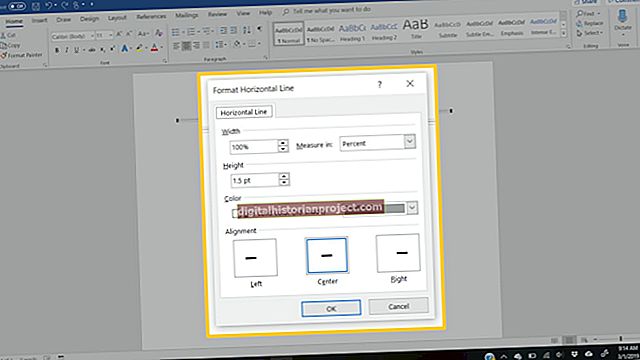జాక్సన్ పొల్లాక్ వంటి కళాకారులు పెయింట్ స్ప్లాటర్తో తమను తాము వ్యక్తీకరించకుండా వృత్తిని సంపాదించుకున్నారు, అయితే శైలిని మీరే ప్రయత్నించడానికి మీకు రెండు అంతస్థుల ఎత్తైన కాన్వాసులు లేదా ఆర్ట్ గ్యాలరీలు అవసరం లేదు. అడోబ్ ఫోటోషాప్తో, మీ స్వంత స్ప్లాటర్ నమూనాను సృష్టించడానికి అవసరమైన అన్ని పెయింట్, బ్రష్లు మరియు కాన్వాసులను మీరు పొందారు. ఫోటోషాప్ స్ప్లాటర్ను నియంత్రించే సామర్థ్యాన్ని కూడా అందిస్తుంది, ఇక్కడ మీరు సాంద్రీకృత బిందువులు మరియు చుక్కలతో ప్రయోగాలు చేయవచ్చు లేదా మీరు గోడకు వ్యతిరేకంగా బకెట్ల పెయింట్ను విసిరినట్లు వదులుతారు.
1
ఫోటోషాప్ ప్రారంభించండి. "ఫైల్" క్లిక్ చేయండి. "క్రొత్తది" క్లిక్ చేయండి. క్రొత్త విండోలోని పేరు పెట్టెలో "స్ప్లాటర్" అని టైప్ చేయండి. వెడల్పు మరియు ఎత్తు పెట్టెల్లో కాన్వాస్ కోసం కొలతలు నమోదు చేయండి. రెండు డ్రాప్-డౌన్ మెనూలు ఇప్పటికే అప్రమేయంగా చూపించకపోతే "అంగుళాలు" ఎంచుకోండి. నేపథ్య విషయాల క్రింద "తెలుపు" ఎంపికను క్లిక్ చేసి, "సరే" బటన్ క్లిక్ చేయండి.
2
సాధనాల విభాగం దిగువన కలర్ పిక్కర్లో చూపించే రంగును తనిఖీ చేయండి. రంగును మార్చడానికి --- ఇది చివరిగా ఉపయోగించినది --- ఘన-రంగు పెట్టెపై డబుల్ క్లిక్ చేసి, క్రొత్త రంగును ఎంచుకుని "సరే" క్లిక్ చేయండి.
3
పెయింట్ బ్రష్ సాధనాన్ని క్లిక్ చేయండి. కాన్వాస్ ఎగువన ఉన్న టూల్బార్లో ఎడమ నుండి రెండవ డ్రాప్-డౌన్ మెనుని క్లిక్ చేయండి. 29, 39 లేదా 59 వంటి స్ప్లాటర్ బ్రష్ హెడ్లలో ఒకదాన్ని క్లిక్ చేయండి.
4
"సైజు" బార్ను పైకి లేదా క్రిందికి జారండి --- పెద్ద పరిమాణం, పెద్ద స్ప్లాటర్.
5
కర్సర్ను కాన్వాస్పై ఉంచండి మరియు కర్సర్ ఇప్పుడు స్ప్లాటర్ లాగా ఉందని గమనించండి. "సైజు" మరియు బ్రష్ హెడ్ను కావలసిన విధంగా సర్దుబాటు చేయండి.
6
ఒకే స్ప్లాటర్ను జమ చేయడానికి కాన్వాస్పై ఒకసారి క్లిక్ చేయండి. మీరు స్ప్రే పెయింటింగ్ లాగా, నిరంతర స్ప్లాటర్ను జమ చేయడానికి ఎడమ మౌస్ బటన్ను నొక్కి ఉంచేటప్పుడు కర్సర్ను క్లిక్ చేసి లాగండి.
7
కలర్ పిక్కర్లో రంగులను మార్చండి మరియు బహుళ-రంగు స్ప్లాటర్ ప్రభావం కోసం కాన్వాస్పై క్లిక్ చేయడం కొనసాగించండి. ఇది ఐచ్ఛికం.